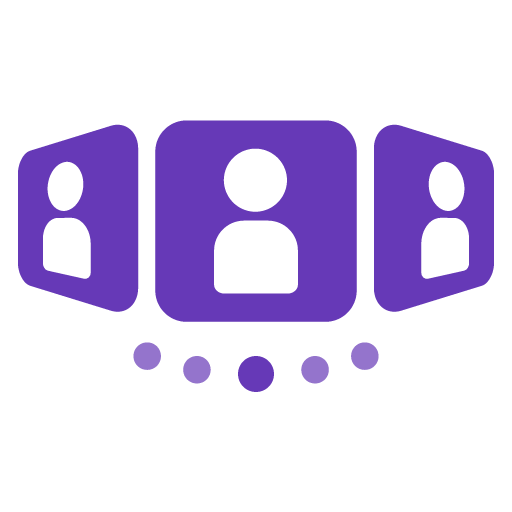Damit Sie tagtäglich optimal arbeiten können, haben wir Ihnen eine FAQ-Liste zusammengestellt, die Ihnen bei allen Fragen rund um die OpenTouch hilft.
Melden Sie sich auf der OpenTouch Seite ihres Unternehmens an. z.B. opentouch.mycompany.com
Nun können Sie auf "Passwörter" klicken, um ein neues Passwort zu vergeben.
Das TUI Passwort muss nicht geändert werden!
Navigieren Sie über das Zahnrad in die Einstellungen. Im Menüpunkt "Starten" finden Sie zwei Einstellungen.
"App bei Windows-Anmeldung automatisch starten" oder
"Beim Starten der App automatisch anmelden"
Navigieren Sie über das Zahnrad in die Einstellungen.
Im Menüpunkt "Audiogerät" finden Sie drei Einstellungen, wo Sie sich ihr Mikrofon, Lautsprecher und einen sekundären Lautsprecher auswählen können.
Beim Starten der OpenTouch im Anmeldefenster auf "Fernzugriff einblenden" drücken.
Dort muss die öffentliche OpenTouch URL eingetragen werden.
Die URL erhalten Sie von Ihrem Systemadministrator!
In einem aktiven Gespräch kann über das Kamera-Symbol die Kamera aktiviert werden.
Der Gesprächspartner muss auch über die OpenTouch telefonieren.
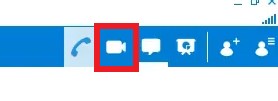
Während des Gespräches die makierte Taste betätigen.
Dort kann unter Bildschirme der gewünschte Monitor ausgewählt werden.
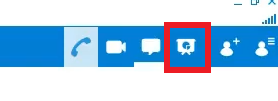
In einem aktiven Gespräch kann man oben links sich über das Mikrofon-Symbol stummschalten.